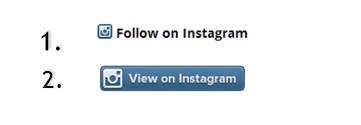Blog website par social media follow button add karke assani se aap apne social media followers increase kar skate hai. agar aapke social media sites par followers honge to aapke blog par traffic bhi high rahega. So is post me janege ki blog website me Instagram follow button kaise add kare.
Social media se traffic lane ke liye hame social site par followers increase karne hote hai. Aur followers badane ke liye kai traike hai.

Aapko pata hi hoga blog par social media follow button add karke blog reader aapke blog se hi social media par follow kar skate hai. agar aapke blog par social media follow button ya instagram follow button add kara gaya ho.
Previews article me twitter follow button, Facebook like button, facebook page like button blog website me kaise add karte hai. iske bare me Details se bataya hai. Aur is post me janege ki blog website me instagram follow button kaise add kare.
Blog Website Me Instagram Follow Button kaise Add kare:-
BLog website me instagram Follow button add karne ke liye niche diye gaye step follow kare.
Step 1.
1. Sabse phale blog dashboard me layout par click kare.
2. Ab Add Widget par click kare.
3. Ab new window me HTML Javascript par click kare.
Step 2.
1. Ab new page me instagram follow button html code ko paste kar de.
2. Finally ab save button par click kar de
Iinstagram follow button html code blog ke liye niche 2 design hai. in dono button me se koi bhi code copy karke aapne blog me add kar skate hia.
1. Instagram follow button code.
<style>.ig-b- { display: inline; }
.ig-b- img { visibility: hidden; }
.ig-b-:hover { background-position: 0 -60px; } .ig-b-:active { background-position: 0 -120px; }
.ig-b-16 { width: 16px; height: 16px; background: url(//badges.instagram.com/static/images/ig-badge-sprite-16.png) no-repeat 0 0; }
@media only screen and (-webkit-min-device-pixel-ratio: 2), only screen and (min–moz-device-pixel-ratio: 2), only screen and (-o-min-device-pixel-ratio: 2 / 1), only screen and (min-device-pixel-ratio: 2), only screen and (min-resolution: 192dpi), only screen and (min-resolution: 2dppx) {
.ig-b-16 { background-image: url(//badges.instagram.com/static/images/ig-badge-sprite-16@2x.png); background-size: 60px 178px; } }</style>
<a href=”https://www.instagram.com/blognetbook/?ref=badge” class=”ig-b- ig-b-16″><img src=”//badges.instagram.com/static/images/ig-badge-16.png” alt=”Instagram” /> <b>Follow on Instagram</b></a>
2. Instagram follow button code
<style>.ig-b- { display: inline-block; }
.ig-b- img { visibility: hidden; }
.ig-b-:hover { background-position: 0 -60px; } .ig-b-:active { background-position: 0 -120px; }
.ig-b-v-24 { width: 137px; height: 24px; background: url(//badges.instagram.com/static/images/ig-badge-view-sprite-24.png) no-repeat 0 0; }
@media only screen and (-webkit-min-device-pixel-ratio: 2), only screen and (min–moz-device-pixel-ratio: 2), only screen and (-o-min-device-pixel-ratio: 2 / 1), only screen and (min-device-pixel-ratio: 2), only screen and (min-resolution: 192dpi), only screen and (min-resolution: 2dppx) {
.ig-b-v-24 { background-image: url(//badges.instagram.com/static/images/ig-badge-view-sprite-24@2x.png); background-size: 160px 178px; } }</style>
<a href=”https://www.instagram.com/usefulblogging/?ref=badge” class=”ig-b- ig-b-v-24″><img src=”//badges.instagram.com/static/images/ig-badge-view-24.png” alt=”Instagram” /></a>
Note:- Change the Username blognetbook
In Dono Instagram follow button se khoi bhi follow button select karke aap apne instagram account par followers ko increase kar sakte hia.
Blog website me instagram follow button kaise add kare iske bare me apako ye post kaise lagi comment karke jarur bataye.
Aur is post ko social media aur author blogger ke sath jarur share kare.
Popular posts:-